مقال مميز بلغة عربية بسيطة، وأسلوب عصري، مكوَّن من حوالي 1500 كلمة.
مقدمة: ليه تتعلم أوامر التيرمنال في لينكس؟
لو بدأت تستخدم نظام لينُكس (Linux) مؤخرًا، أكيد سمعت إن التيرمنال (Terminal) هو “قلب النظام” وأداة التحكم القوية فيه.
بس الحقيقة؟ كتير من الناس بتهرب منه عشان شكله “مخيف” أو لأنه مش بيشبه الواجهات اللي متعودين عليها في ويندوز أو ماك.
لكن المفاجأة هي: التيرمنال مش بس بسيط، ده كمان هيخليك أسرع، أقوى، ومحترف أكتر بكتير!
في المقال ده، هنتكلم عن 10 أوامر قوية جدًا في التيرمنال تخليك تحس بثقة حقيقية في التعامل مع لينُكس، حتى لو لسه مبتدئ.
1. الأمر ls – بوابة استكشاف الملفات
أبسط وأهم أمر.
بيستعرضلك كل الملفات والمجلدات اللي في المسار الحالي.
bashCopyEditls
لو عايز تفاصيل أكتر:
bashCopyEditls -l
ولو عايز كمان تشوف الملفات المخفية:
bashCopyEditls -la
نصيحة : دمج الاختصارات بيعطيك تحكم أكبر.
📂 2. الأمر cd – تنقّل كأنك في لعبة
عايز تروح مجلد معين؟ استخدم cd.
bashCopyEditcd Documents
عايز ترجع خطوة ورا؟
bashCopyEditcd ..
لو رجعت على مجلدك الشخصي (home):
bashCopyEditcd ~
احتراف : اضغط على Tab لتكملة اسم المجلد تلقائيًا!
3. الأمر pwd – اعرف أنت فين
أمر صغير بس مهم جدًا.
bashCopyEditpwd
هيطبعلك المسار الكامل للمكان اللي واقف فيه.
👀 مفيد جدًا لما تتوه وسط الملفات الكتير.
4. الأمر mkdir – أنشئ مجلدات بسرعة
بدون ما تفتح الفايل مانجر، تقدر تنشئ مجلد في ثواني.
bashCopyEditmkdir projects
عايز تنشئ أكتر من مجلد مرة واحدة؟
bashCopyEditmkdir test1 test2 test3
ذكاء عملي: استخدم -p علشان تنشئ مجلد داخل مجلد، حتى لو الأب مش موجود:
bashCopyEditmkdir -p work/2025/january
5. الأمر rm – احذف بحذر
أيوه، تحذير! أمر الحذف في لينُكس مابيعديش على سلة المهملات!
bashCopyEditrm filename.txt
لو عايز تحذف مجلد كامل:
bashCopyEditrm -r foldername
تحذير مهم: ما تستخدمش الأمر ده إلا وانت متأكد 100%.
لو عايز تكون بأمان؟ استخدم:
bashCopyEditrm -i filename.txt
هيسألك قبل ما يحذف كل ملف.
6. الأمر clear – نظّف التيرمنال
لو التيرمنال اتزحم بأوامر كتير ومش شايف، استخدم:
bashCopyEditclear
هيرجع الشاشة فاضية كأنك لسه فاتح التيرمنال.
فيه كمان اختصار سهل:
- فقط اضغط على
Ctrl + L
7. الأمر cat – اقرأ الملفات من غير برامج
عايز تعرض محتوى ملف نصي بسرعة؟
bashCopyEditcat notes.txt
مفيد جدًا للملفات الصغيرة زي log files أو notes.
لو عايز تعرض أكتر من ملف:
bashCopyEditcat file1.txt file2.txt
حيلة محترف: دمج ملفات مع بعض:
bashCopyEditcat file1.txt file2.txt > combined.txt
8. الأمر cp – انسخ الملفات والمجلدات
انسخ ملف من مكان لمكان:
bashCopyEditcp old.txt new.txt
انسخ ملف لمجلد:
bashCopyEditcp myfile.txt /home/user/Documents
عايز تنسخ مجلد كامل؟
bashCopyEditcp -r folder1 folder2
اختصار:-r = recursive = انسخ كل اللي جوّه المجلد.
9. الأمر mv – انقل أو أعد تسمية
الأمر mv له وظيفتين:
1. تنقل الملفات:
bashCopyEditmv resume.pdf /home/user/Documents
2. تعيد تسمية ملف:
bashCopyEditmv oldname.txt newname.txt
كأنك بتسحب وإفلات الملفات بس بسرعة الصاروخ!
10. الأمر grep – ابحث كأنك هاكر محترف
واحد من أقوى الأوامر في التيرمنال.
عايز تدور على كلمة معينة داخل ملف؟
bashCopyEditgrep "كلمة" file.txt
عايز تدور في كل الملفات داخل مجلد؟
bashCopyEditgrep -r "كلمة" foldername
مثال عملي:
bashCopyEditgrep -i "error" /var/log/syslog
ده بيبحث عن كلمة “error” داخل ملفات اللوج الخاصة بالنظام.
إضافات احترافية هتخليك أسرع:
الأسهم ↑ ↓
تقدر تستخدم الأسهم علشان ترجع للأوامر اللي استخدمتها قبل كده. توفير وقت كبير!
Ctrl + C
لو أمر وقف أو بعلق، اضغط Ctrl + C علشان توقفه فورًا.
الأمر history
يعرضلك كل الأوامر اللي استخدمتها في الجلسة الحالية.
أدوات إضافية بتكمل التجربة
بعض الأوامر اللي ممكن تضيفها بعد شوية تعمق:
top– يعرض استهلاك الموارد (زي Task Manager)df -h– يعرض مساحة القرصnano– محرر نصوص داخل التيرمنالsudo– لتنفيذ الأوامر بصلاحيات المسؤول
هل التيرمنال صعب فعلًا؟
أبدًا! الفكرة إنك أول ما تبدأ تستخدم الأوامر دي، هتكتشف قد إيه التيرمنال أداة قوية وسهلة:
| الوظيفة | الأمر |
|---|---|
| عرض الملفات | ls |
| التنقّل | cd |
| معرفة المسار الحالي | pwd |
| إنشاء مجلد | mkdir |
| حذف ملف/مجلد | rm |
| عرض محتوى ملف | cat |
| نسخ الملفات | cp |
| نقل/إعادة التسمية | mv |
| تنظيف الشاشة | clear |
| البحث داخل الملفات | grep |













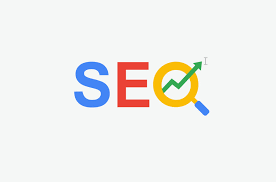

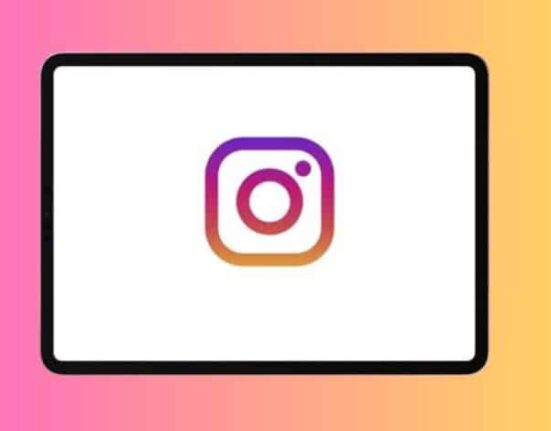
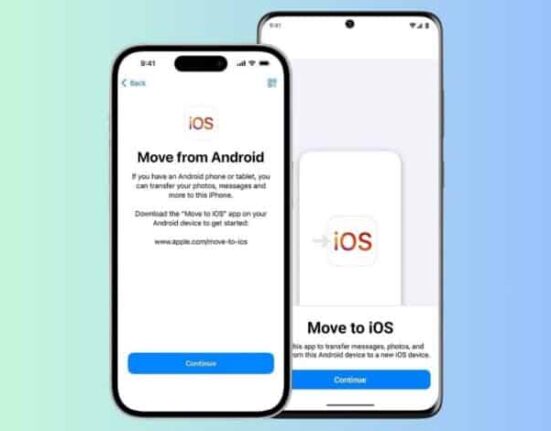

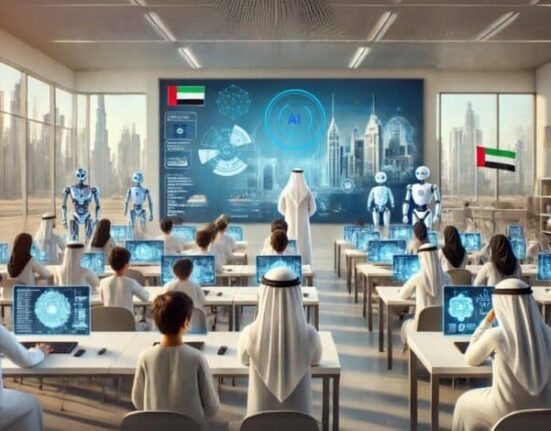
Leave feedback about this
يجب أنت تكون مسجل الدخول لتضيف تعليقاً.